pdf (akronim Format Dokumen Portabel, yang berarti “Format Dokumen Portable”), adalah cara oleh Adobe Systems untuk terlepas dari aplikasi, sistem operasi dan perangkat keras yang dikembangkan untuk format file pertukaran file. File gambar PDF ke model bahasa PostScript, baik pada printer seperti apa yang dapat memastikan warna yang akurat dan hasil pencetakan yang akurat yang akan dengan setia mereproduksi PDF asli dari setiap karakter, warna dan gambar.
Saat ini, orang sering menggunakan file pdf dalam pekerjaan sehari-hari mereka. Sering kali diperlukan untuk mengubah format file yang berbeda menjadi format pdf, atau mengubah file pdf ke format file lainnya. Banyak orang untuk membuat file pdf tidak akan mengungkapkan kata sandi akan ditambahkan ke file, ketika konversi format file pdf tersebut Anda perlu memasukkan kata sandi, sehingga tidak mungkin untuk mengkonversi operasi. Berikut ini akan memberi tahu Anda cara mendekripsi file terenkripsi pdf.
1. Mulailah menggunakan produk kami dan masukkansanpdf.comberanda, klik “Unduh Sekarang” untuk mengunduh klien.
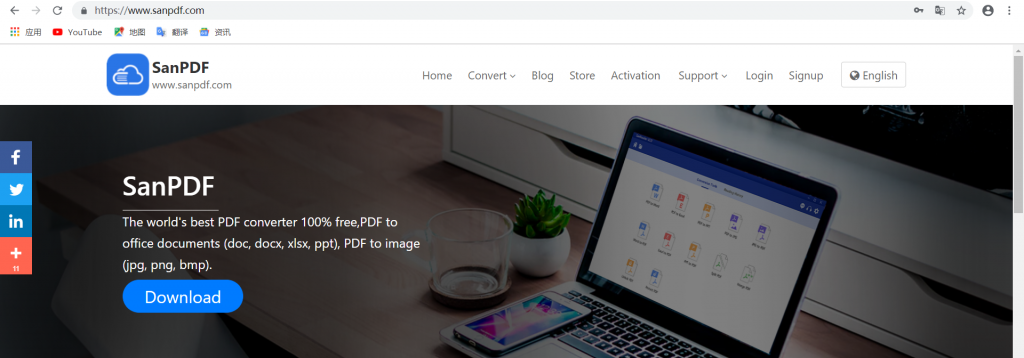
2. Setelah pengunduhan selesai, mulailah instalasi klien SanPDF.
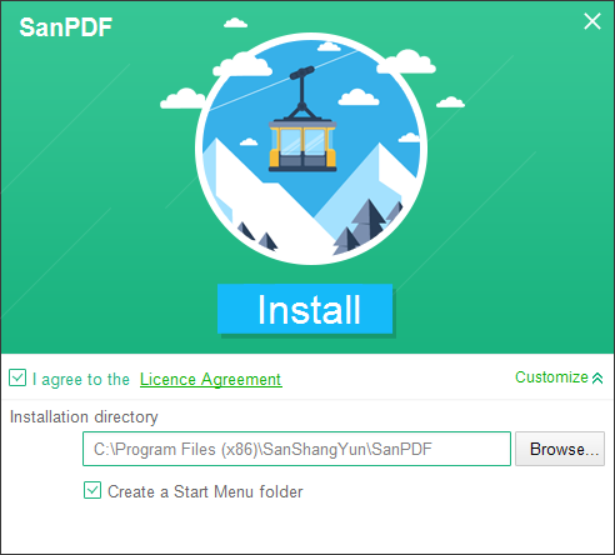
3. Masukkan klien.
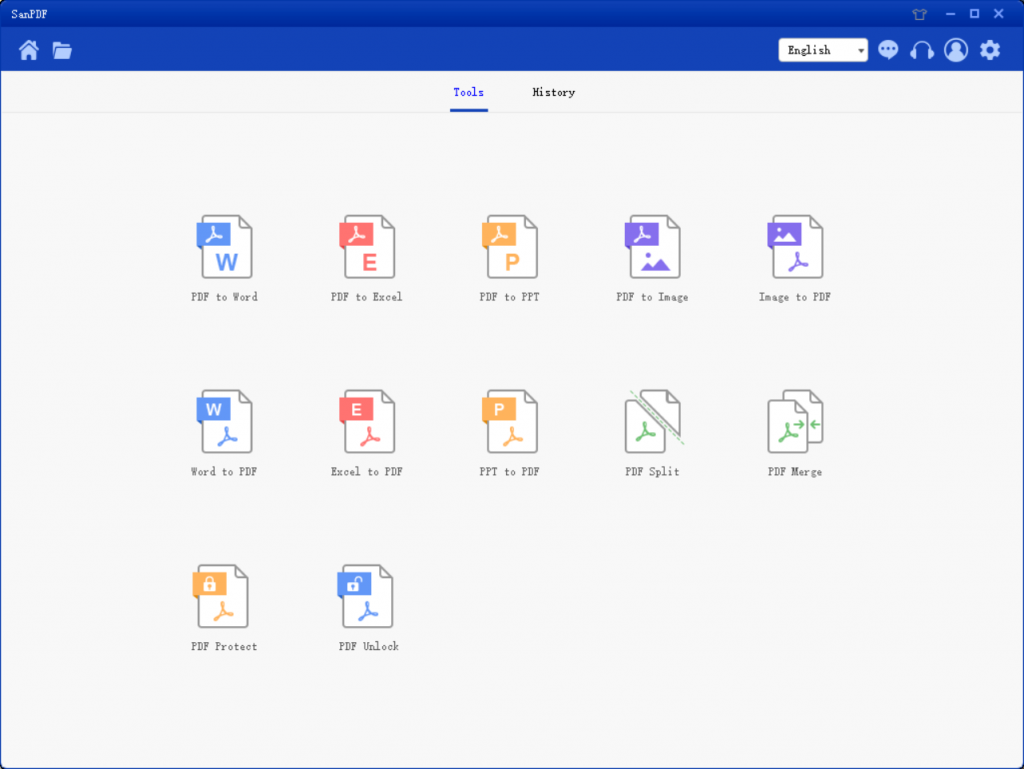
4. Klik pada “PDF Unlock”.
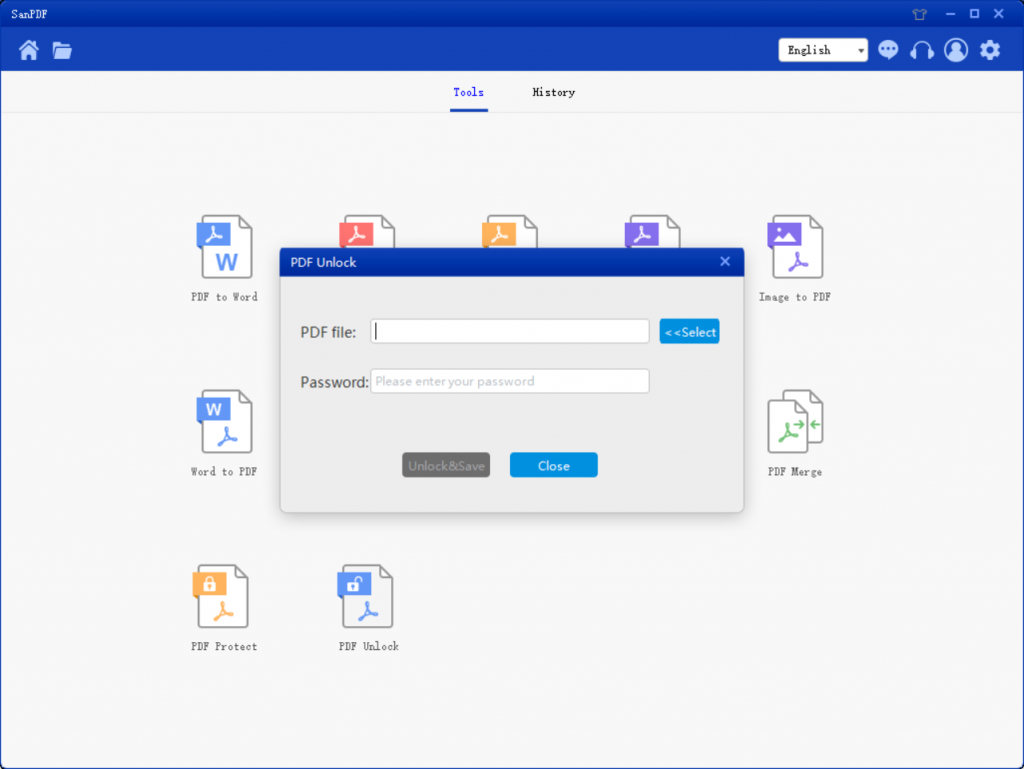
5. Kemudian pilih file PDF setelah enkripsi dan dekripsi input kata sandi.
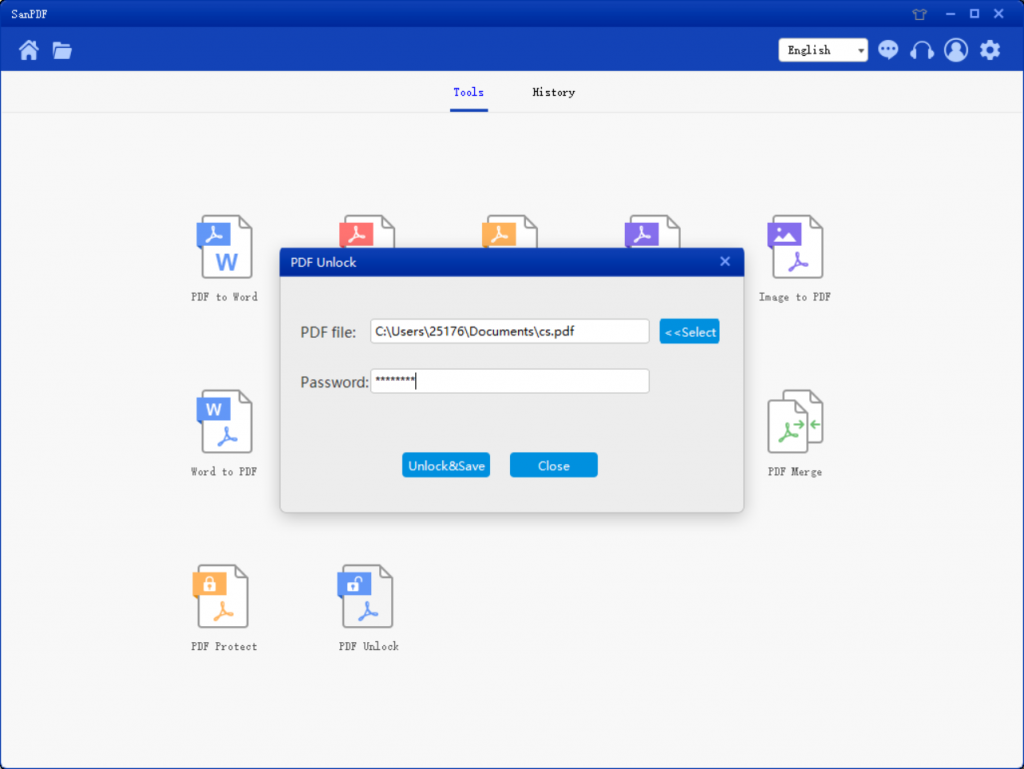
6. Klik “Dekripsi dan simpan” file PDF untuk menyimpan setelah dekripsi.
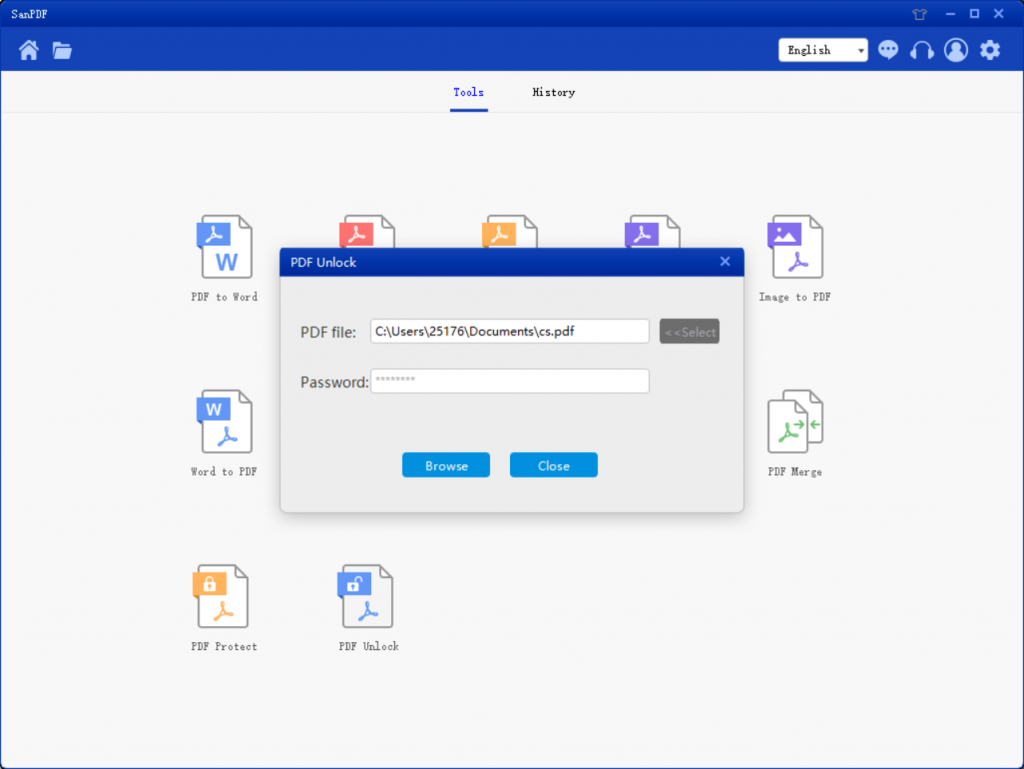
7. Setelah selesai, klik pada “Open Directory” untuk melihat file yang didekripsi.
Bagaimana cara mengonversi file PDF ke file dalam format lain melalui SanPDF?
Anda dapat menerapkannya melalui SanPDF online atau desktop. Jika Anda ingin menggunakan versi online SanPDF, Anda dapat mengunjungisanpdf.comdan temukan converter online dokumentasi yang sesuai di bagian bawah halaman. Jika Anda ingin menggunakan versi desktop SanPDF, versi desktop dapat diunduh melalui situs web kamisanpdf.com, situs ini saat ini mendukung sistem operasi Windows XP / Vista / 7/8/10 (32 Zhi 64-bit). Kami sangat menyarankan agar Anda menggunakan konverter versi desktop, yang merupakan konverter dokumen yang indah, efisien dan mudah digunakan. Lebih penting lagi, ia memiliki banyak fitur yang kuat. Ya, itu akan selalu gratis.
Jika saya tidak membeli layanan VIP SanPDF, akankah saya menerbitkan yang dikonversi mengajukan? Apakah ada tanda air?
Apakah Anda adalah pengguna yang tidak terdaftar, pengguna terdaftar atau pengguna yang telah membeli layanan VIP, kami tidak akan menggunakan konverter SanPDF untuk menambahkan iklan atau tanda air ke dokumen Anda yang dikonversi.
Lingkup penggunaan:
Smallpdf dirancang untuk menggabungkan file PDF semulus mungkin. Oleh karena itu, Anda dapat menggabungkan sistem operasi apa pun, termasuk Mac, Windows dan Linux.
Termasuk browser web apa pun, jika Anda menggunakan Edge, Firefox, Safari atau Chrome, itu tidak masalah. Selama Anda terhubung ke internet, Anda dapat menggunakan Smallpdf.
batasan:
Pengguna yang tidak terdaftar memiliki 10 konversi, dan hanya dapat mengonversi 2MB file sekaligus. Unduhan tidak diperbolehkan melebihi batas waktu pengunduhan dua jam.
Pemrosesan yang efisien:
Jika Anda ingin mengonversi banyak file tanpa batasan dan pada saat yang sama, Anda dapat mendaftar untuk pengguna SanReader, lihat “Aktivasi Produk” kami, aktifkan fitur ini dan dapatkan banyak hak istimewa lainnya.
SanReader membantu Anda bekerja lebih efisien, menghemat lebih banyak waktu dan memberi Anda hidup penuh warna.